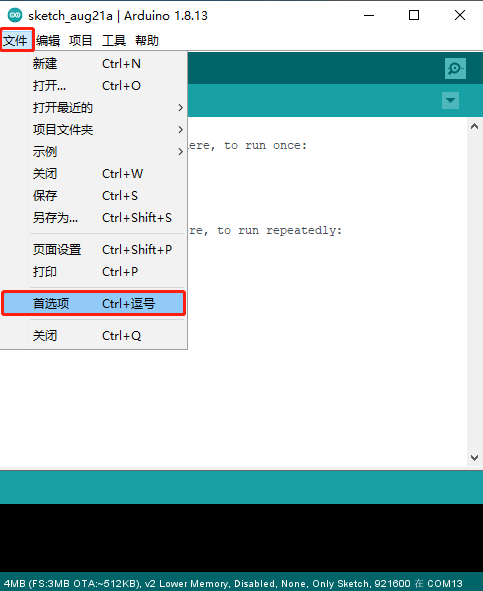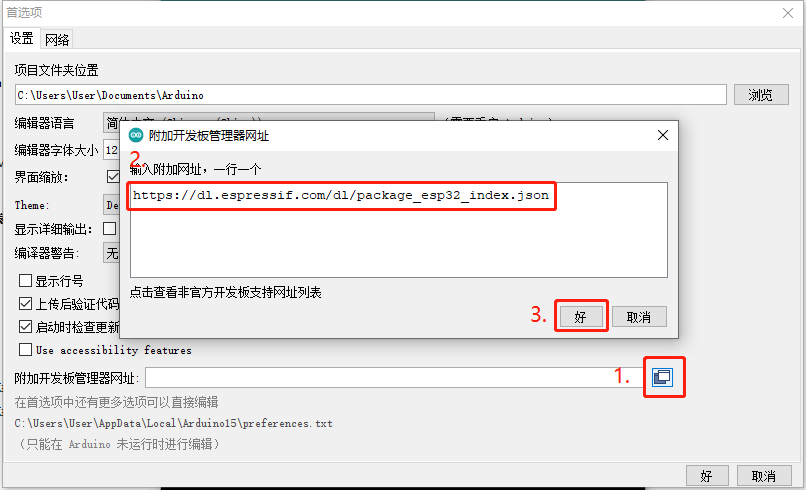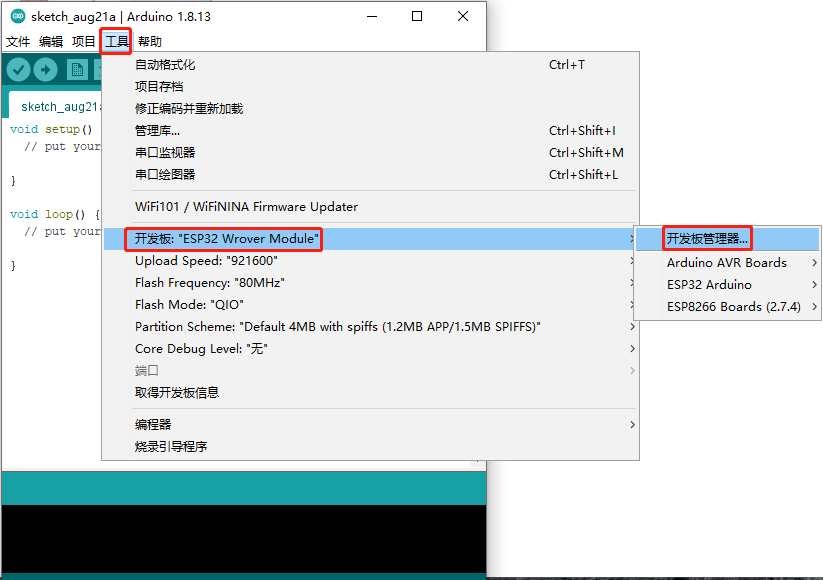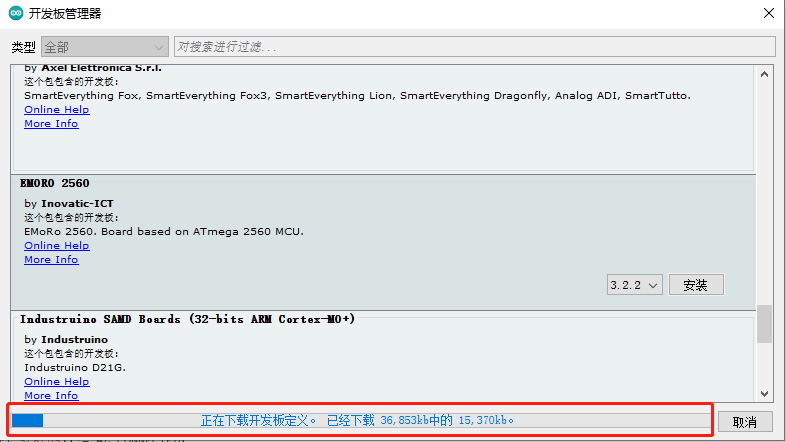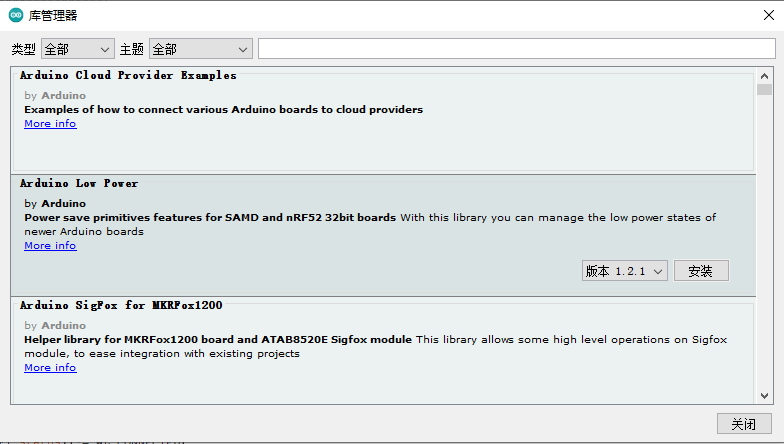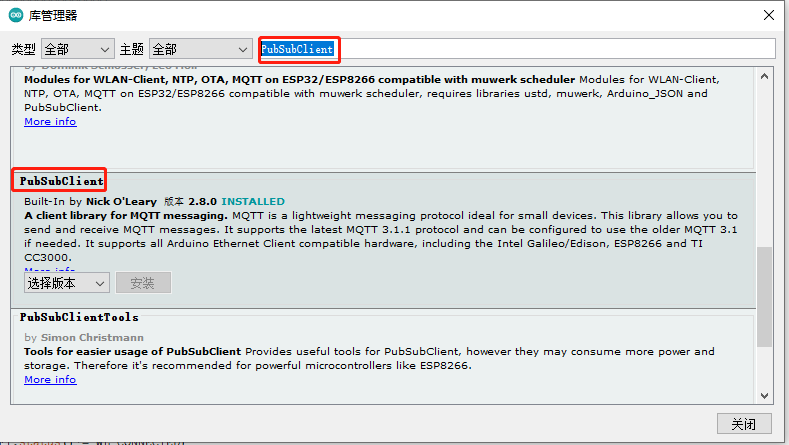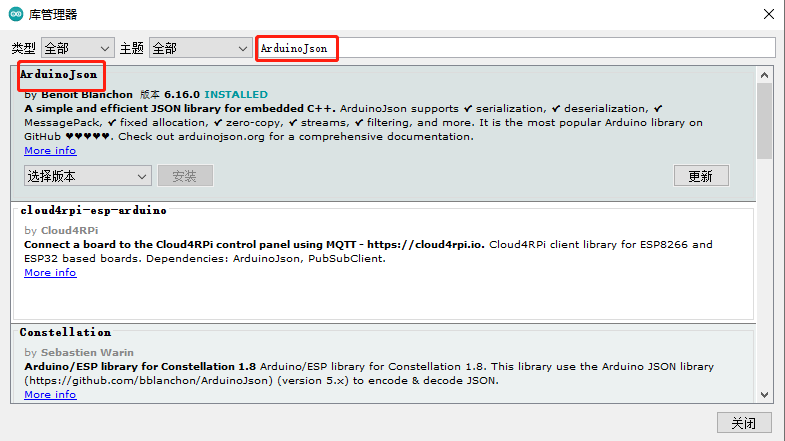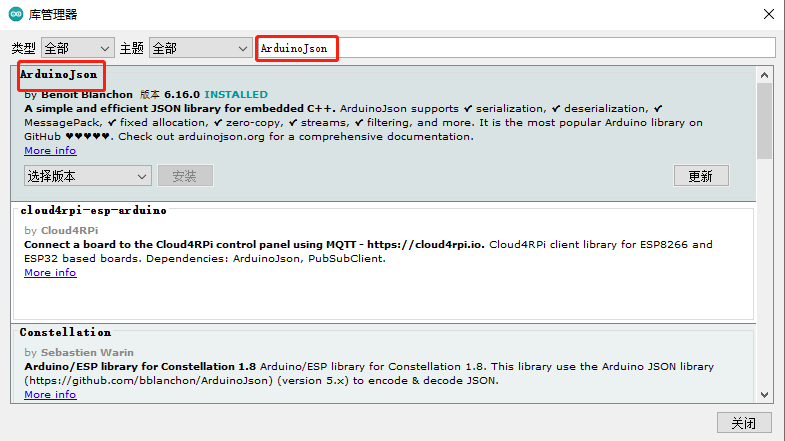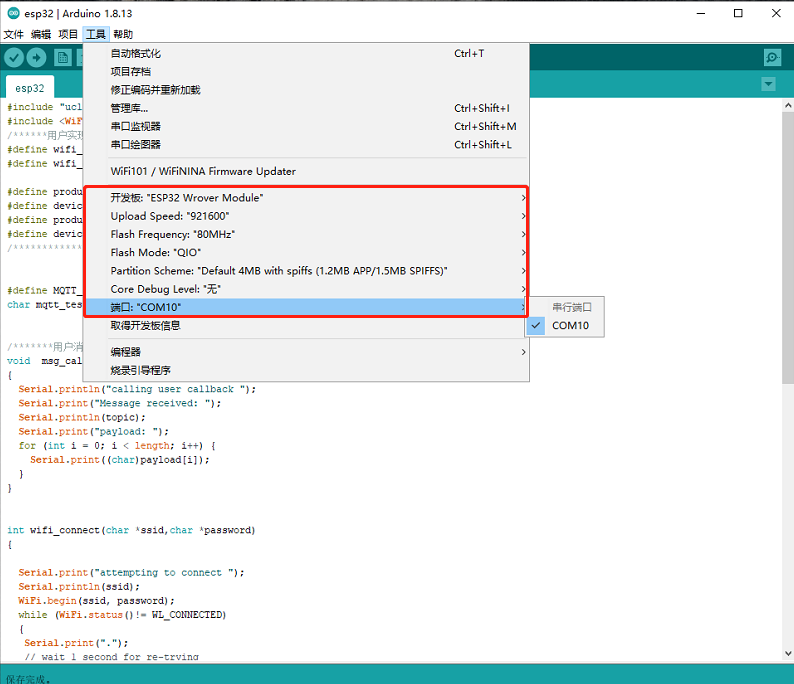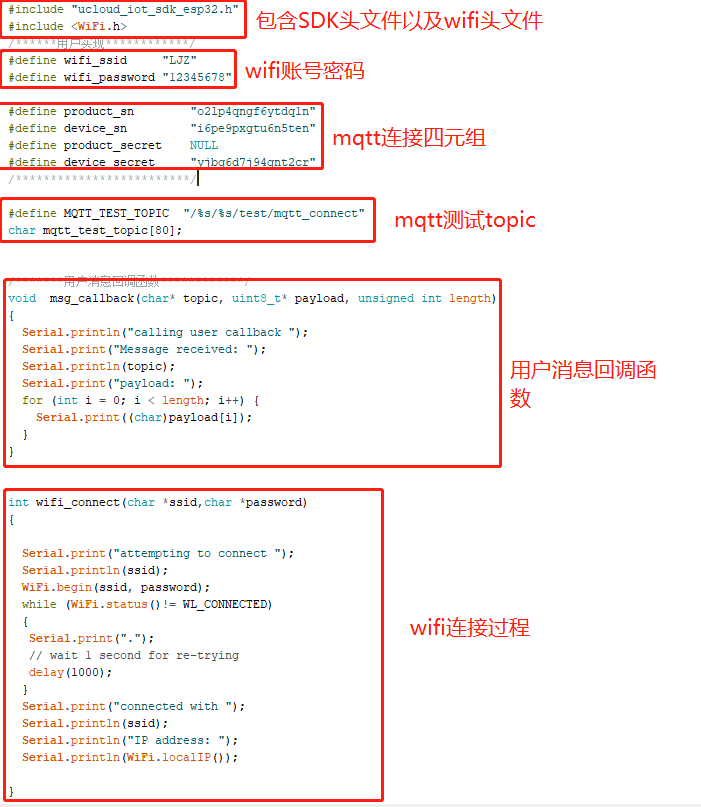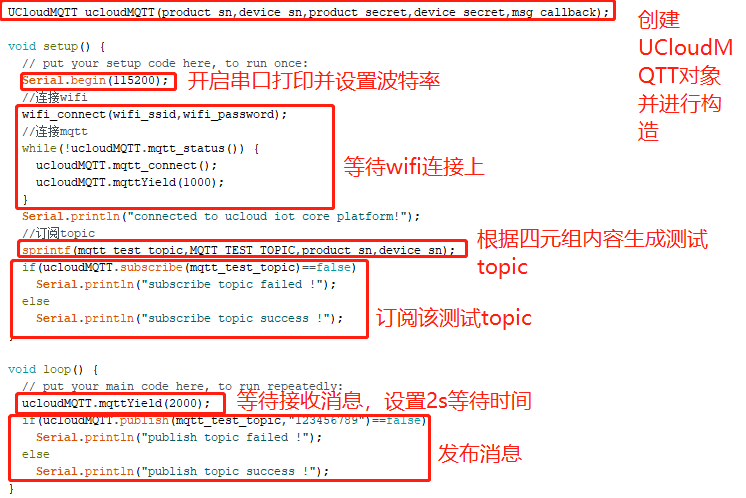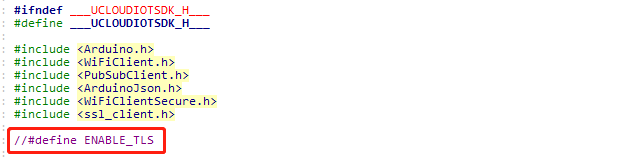|
|
||
|---|---|---|
| examples | ||
| photo | ||
| src | ||
| LICENSE | ||
| README.md | ||
| keywords.txt | ||
| library.json | ||
| library.properties | ||
README.md
arduino esp32接入物联网通信云平台
本实践使用arduino平台esp32 wrover-b开发板连接上物联网通信云平台(UIoT Core),实现mqtt消息的发布与订阅
一、环境准备
1.下载并安装arduino IDE,点击选择下载方式
2.完成安装之后,打开IDE,安装ESP32包,步骤如下:
点击文件->首选项,弹出对话框
按如图所示,点击1处方框,将 https://dl.espressif.com/dl/package_esp32_index.json 填入,点击好,保存
点击工具->开发板->开发板管理器,弹出对话框
等待下载完成之后,安装
下载完成之后点击搜索框搜索esp32,点击安装,安装完成之后显示INSTALLED
esp32开发板安装完成!
3.安装依赖库
点击 工具->管理库,弹出对话框
安装PubSubClient库,在搜索框中粘贴PubSubClient,找到该名称对应的库,并安装
安装ArduinoJson库,在搜索框中粘贴Arduino_JSON,找到该名称对应的库,并安装
安装UCloudIoTSDK库,在搜索框中粘贴UCloudIoTSDK,找到该名称对应的库,并安装
4.开发板设置
用USB--连接上开发板,将开发板信息设置为如图所示(该设置仅仅针对该款ESP32,其它请自行查阅资料确认如何设置)
二、程序编写
1.首先包含sdk头文件以及连接wifi所需头文件。
2.设置wifi ssid以及password。
3.设置连接物联网通信平台需要的信息,该部分信息必须在物联网通信平台创建产品以及设备之后获得。product_sn 和device_sn必填。静态连接时,将product_secret置为NULL并填写device_secret。动态注册时将device_secret置为NULL并填写product_secret。
4.定义mqtt测试topic。
5.设置用户消息回调函数,该回调函数在mqtt收到消息之后调用。
6.wifi连接过程
7.根据四元组信息以及回调函数构造UCloudMQTT对象
8.setup里面进行wifi连接以及mqtt连接,订阅测试topic
9.loop里面进行消息接收以及每两秒发布一条测试topic的消息
三、烧录以及现象
1.烧录
点击图中→方向,点击之后开始编译,编译通过后自动下载到开发板
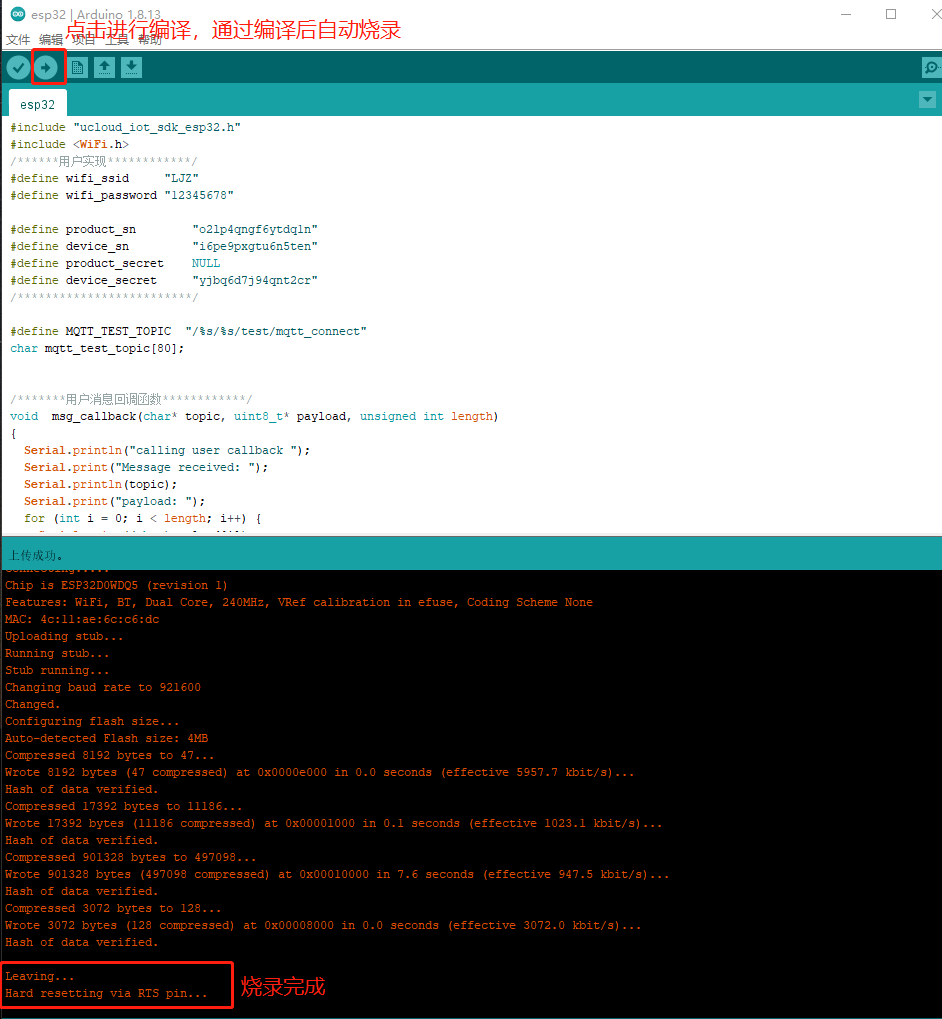
2.现象
使用串口工具连接esp32串口,看到如图所示有wifi连接成功,mqtt连接成功。以及订阅发布成功的log。
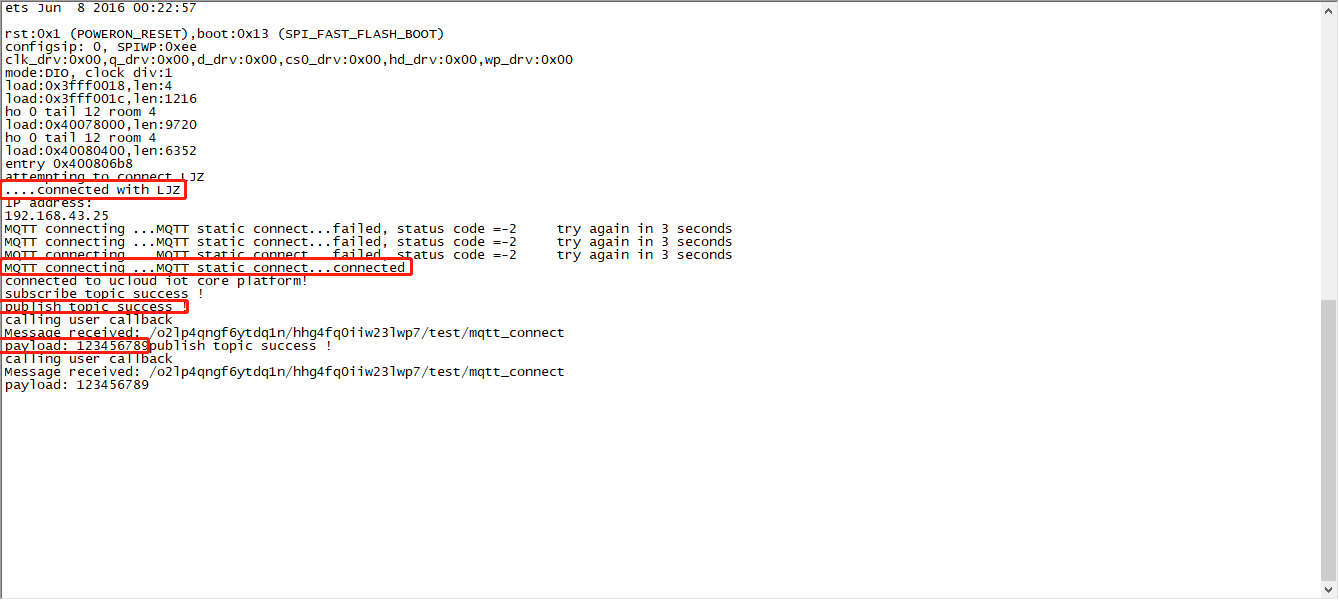
四、注意事项
1.编译出现有些文件找不到,请确认是否将必要的库安装成功
2.烧录不了,确认arduino IDE能够读取到端口信息,如果开发板端口连接到其他串口工具,将会造成烧录失败
五、拓展
该例程只演示了使用静态连接连上物联网通信云平台,此外SDK还有动态注册,以及TLS加密连接功能。想要使用动态注册只需要将四元组信息的device_sn置为NULL,并且正确填写四元组的其他三个信息。如果想要使用TLS加密连接,找到库文件,将库文件中的ucloud_iot_sdk_esp32.h打开,将ENABLE_TLS宏打开即可
六、API参考
1.构造对象接口
要使用该库进行mqtt连接到物联网通信云平台时,需要首先构建UCloudMQTT对象,使用到以下接口:
UCloudMQTT(
char *product_sn,
char *device_sn,
char *product_secret,
char *device_secret,
MQTTHandlerFun callback
);
参数:product_sn,指向存有产品序列号字符串的指针
参数:device_sn ,指向存有设备序列号字符串的指针
参数:product_secret,指向存有产品秘钥字符串的指针
参数:device_secret ,指向存有设备秘钥字符串的指针
参数:callback,用户消息回调函数指针
使用示例:
UCloudMQTT ucloudMQTT(product_sn,device_sn,product_secret,device_secret,msg_callback);
2.MQTT连接接口
int mqtt_connect(void);
返回值: 0-连接成功 1-连接失败
使用示例:mqtt_connect();
3.延时等待接收MQTT消息接口
void mqttYield(int time_ms);
参数:time_ms,延时等待的时间,ms为单位。
使用示例:mqttYield(2000);
4.查询MQTT状态接口
boolean mqtt_status(void);
返回值: true-处于连接状态 false-断开状态
使用示例:mqtt_status();
5.MQTT发布接口
boolean publish(
const char* topic,
const char* payload
);
参数:topic,消息TOPIC
参数:payload,消息内容
返回值:true-发布成功 false-发布失败
使用示例:publish(MSG_TOPIC,"123456");
6.MQTT订阅接口
boolean subscribe(const char* topic);
参数:topic,订阅的TOPIC
返回值:true-订阅成功 false-订阅失败
使用示例:subscribe(MSG_TOPIC);